Імпорт / Експорт
Огляд
Інструменти Імпорт та Експорт в OsmAnd дозволяють керувати вашими даними. Ви можете переміщувати свої профілі, обране, треки та інші налаштування за допомогою спеціального формату через додатки на вашому пристрої. Цей процес спрощує збереження та передачу даних між пристроями, а також дозволяє ділитися ними з іншими користувачами OsmAnd.
Якщо розмір вибраних даних значний, додатку знадобиться час для підготовки файлу .osf.
Експорт / Імпорт даних
Імпорт та Експорт дозволяють зберігати дані зі згенерованих файлів .osf або використовувати онлайн-джерела, що дає можливість відновити інформацію після перевстановлення.
Типи даних, доступні для імпорту/експорту:
- Налаштування:
Профілі, OsmAnd/Загальні налаштування, Кольори, Швидка дія, Тип POI, �Уникнути дороги. - Мої місця:
Обране, Треки, Нотатки OSM*, *Редагування OSM, Аудіо/Відео нотатки, Маркери на карті, Історія маркерів*, Історія пошуку, *Історія навігації, Маршрут. - Ресурси:
Стиль відображення, Маршрутизація, Онлайн-двигуни маршрутизації, Джерела карт*, *Стандартні/Офлайн-карти, Карти Wikipedia та Travel, Морські карти, Дорожні карти, Топографічні карти, Голосові підказки (TTS), Голосові підказки (записані), Резервна копія обраного.
Експорт
- Android
- iOS
Перейдіть до: Menu → Settings → Import/export → Export to file
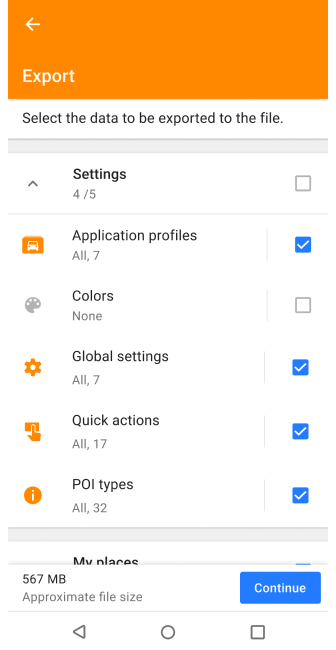
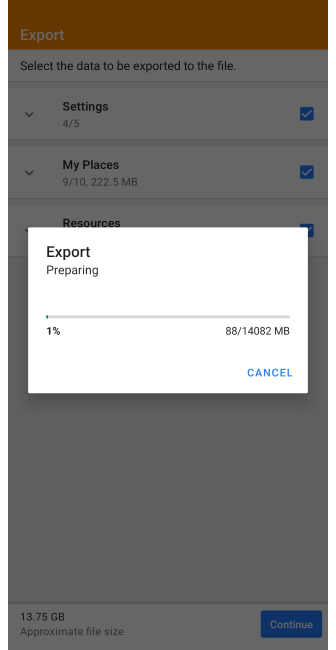
Перейдіть до: Menu → Settings → Local backup → Back up as file
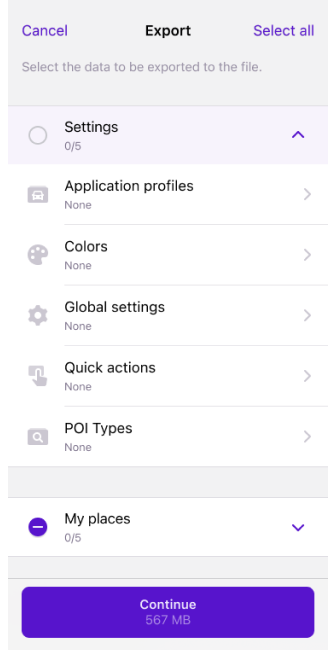
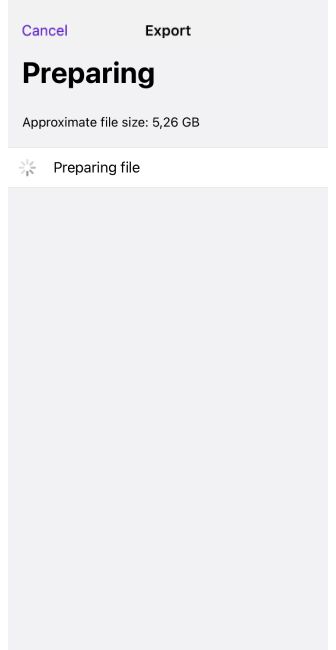
Усі налаштовані та створені вами дані можна експортувати за допомогою меню Експорт. Меню складається з трьох груп: Налаштування, Мої місця та Ресурси, які містять усі доступні папки файлів. У кожній пап�ці можна вибрати файли для експорту, по одному або всі одразу. Усі експортовані файли зберігаються у форматі .osf.
Імпорт
- Android
- iOS
Перейдіть до: Menu → Settings → Import/export → Import
| |
| --- | --- | --- |
| 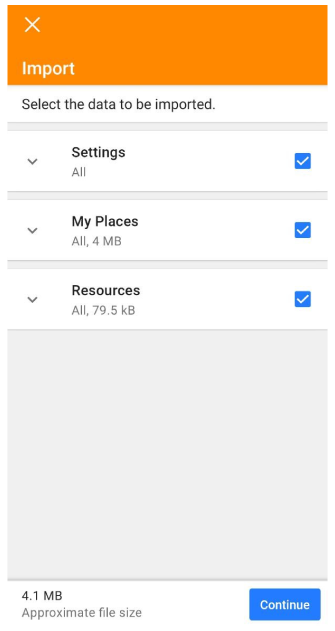 |
| 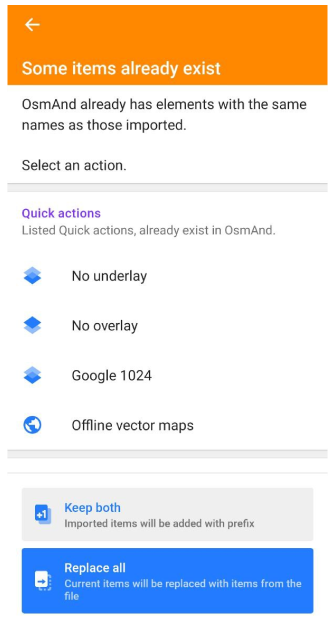 |
| 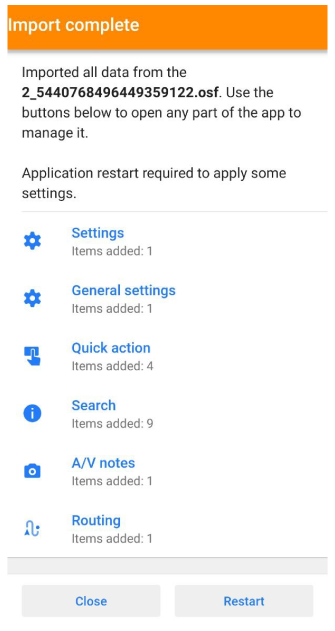 |
|
Перейдіть до: Menu → Settings → Local backup → Restore from file
| |
| --- | --- | --- |
| 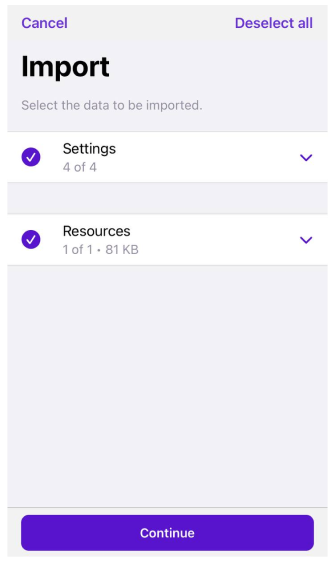 |
| 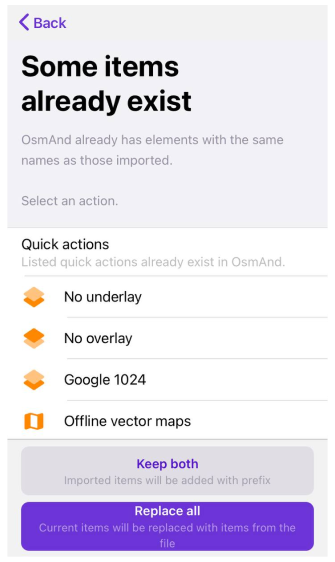 |
| 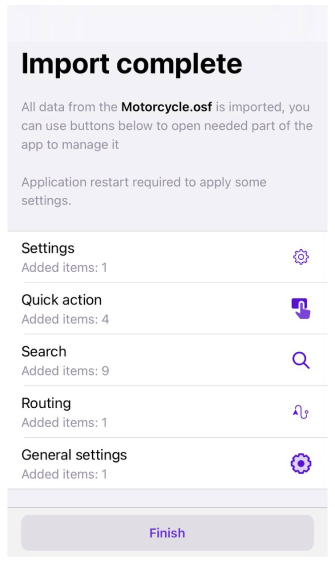 |
|
Відкриває та відновлює файли .osf. Торкніться файлу у файловому менеджері пристрою або скористайтеся кнопкою дії.
- Деякі елементи вже існують. Ви можете скористатися цією функцією, щоб зберегти обидва файли або замінити всі.
- Перезапуск. Після імпорту файлів додаток необхідно перезапустити.
OsmAnd Cloud
OsmAnd Cloud — це альтернативний ресурс, який потрібен для збереження ваших особистих налаштувань та даних додатку. Ви можете використовувати ці дані на будь-якому пристрої, де можна встановити додаток OsmAnd, або під час використання настільного додатку. Будь-які внесені вами зміни можна синхронізувати.
Запобігання втраті даних
У версіях OsmAnd для Android та iOS, якщо ви повністю видалите додаток або виберете Очистити дані на своєму пристрої в меню Налаштування, інформація про додаток, папка з даними також буде видалена з файлового менеджера пристрою. Якщо ви не вживете запобіжних заходів, це призведе до втрати всіх завантажених карт для даних OsmAnd, усіх збережених Обраних, треків GPX, голосових підказок (TTS) та інших даних.
Є два способи зберегти ваші дані перед перевстановленням додатка OsmAnd:
- Використовуйте OsmAnd Cloud. Ви можете створити резервну копію своїх даних за допомогою функцій OsmAnd, таких як OsmAnd Start, як безкоштовна версія, або OsmAnd Pro, платна підписка з більшою кількістю функцій.
- Експортуйте файл OSF зі своїми даними. Скопіюйте файл
.osfдо папки на своєму пристрої або в OsmAnd Cloud. Після перевстановлення OsmAnd імпортуйте цей файл.osfдо додатка OsmAnd.
Пов'язані статті
Поширені проблеми та рішення
- Як перенести Обране та Треки на новий пристрій. (перевірити)
- У мене є файл GPX, як його імпортувати в OsmAnd? (перевірити)
- Видалення даних карти після оновлення додатка (якщо вибрано «Багатокористувацьке сховище 1»). (перевірити)
Цю статтю востаннє оновлено в січні 2025 року